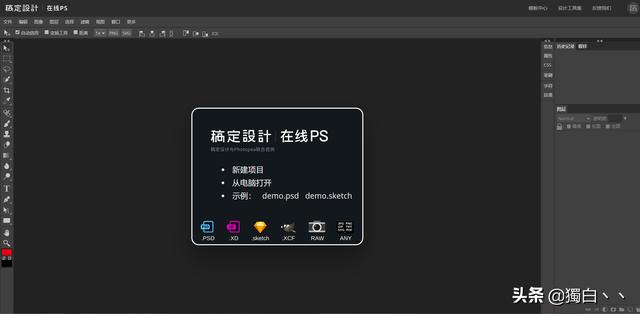我们都用iPhone来拍摄视频。无论我们是在婚礼、公园还是在家里,每当有值得社交媒体关注的事情发生时,打开智能手机几乎是我们的第二天性。然而,就像你的iPhone视频内容一样有趣或有趣,它们的大小和帧可能并不总是让你满意。

本文介绍了如何在iPhone上剪切视频。“修剪”是指从视频中删除不必要的外部区域。通过剪切iPhone视频,你可以清除任何破坏视频或不想在社交媒体上显示的视频。
如何在iPhone上裁剪视频
遗憾的是,在拍摄视频时,你无法使用iPhone上的“相机”应用程序来“预剪切”视频。然而,一旦你拍摄了它们,只要你运行的是iOS 13或更高版本,你就可以使用照片应用程序来裁剪它们(如果没有,请参见下文)。这是你需要做的:
第一步:打开照片,然后选择要裁剪的视频。
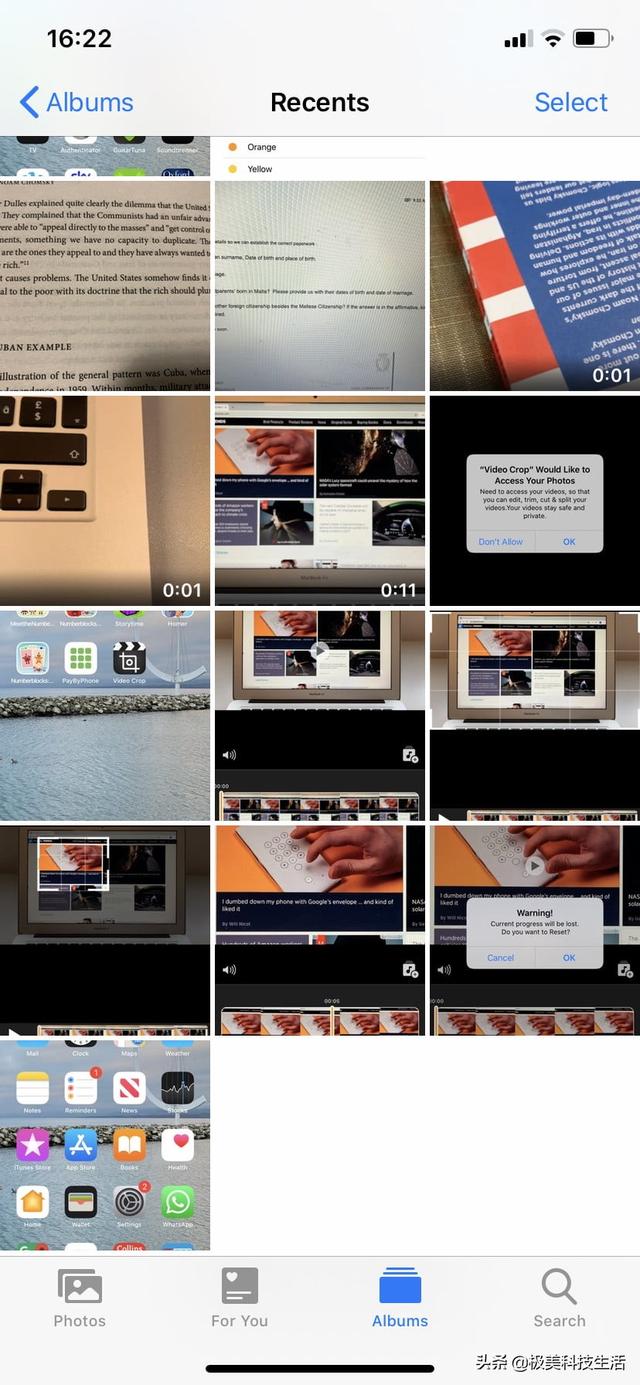
第二步:打开想要的视频后,点击屏幕右上角的编辑。
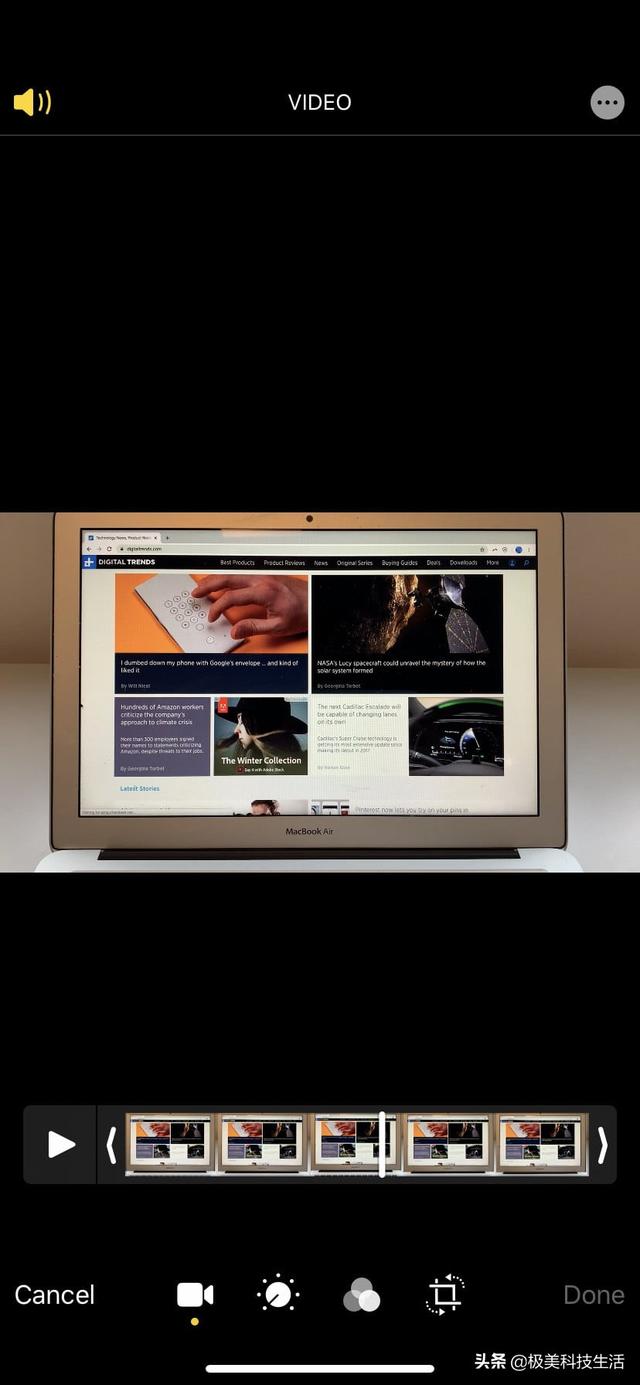
步骤3:单击编辑屏幕底部的作物旋转图标。进入裁剪模式后,触碰并按住视频的一角。然后开始向内拖动边框到所需的位置。重复任何其他角,直到裁剪完成。
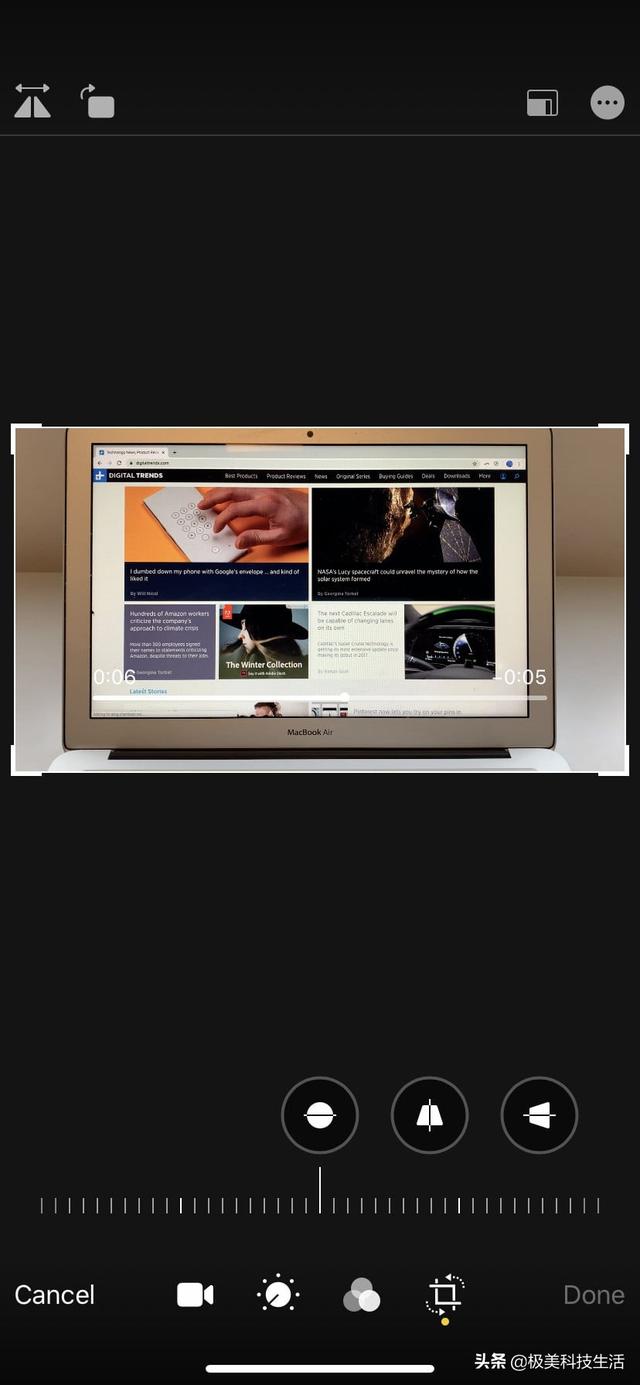
第四步:点击右下角的完成。这样可以拯救庄稼。但是,如果您操作失误或想要恢复原始视频,您可以再次单击编辑,然后单击编辑屏幕右下角的恢复。
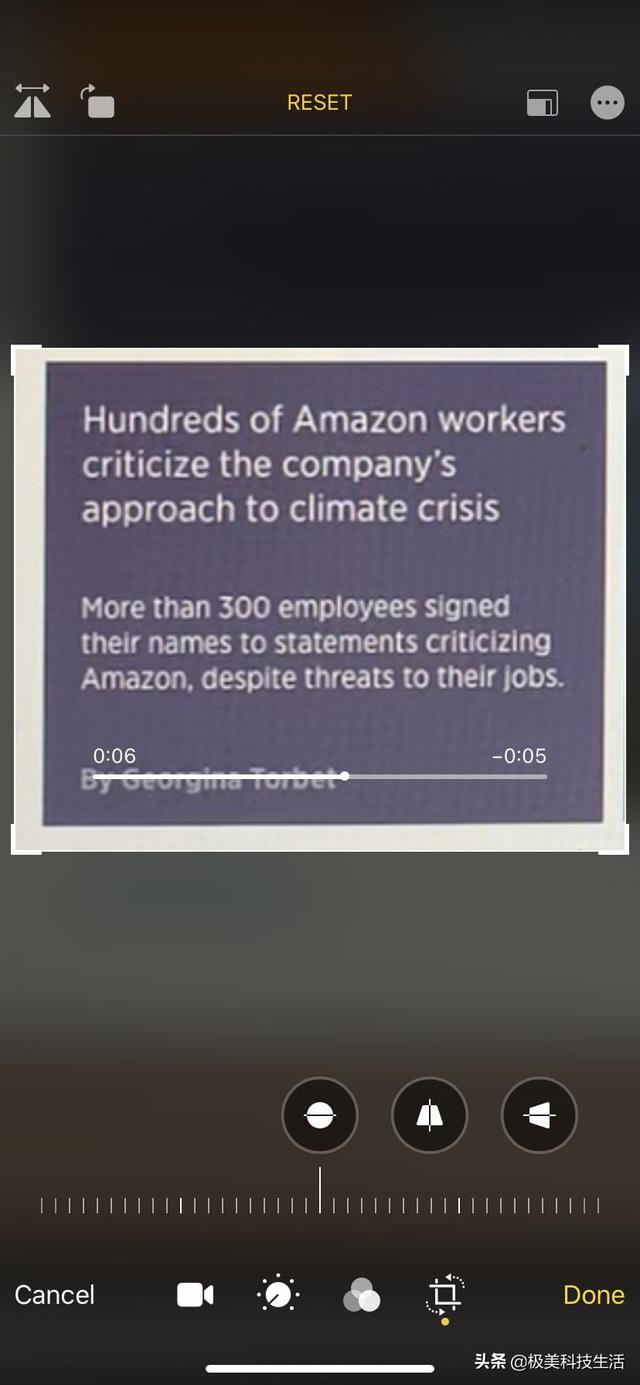
使用iMovie剪辑iPhone视频
如果你使用的不是iOS 13或更高版本,iMovie是“照片”的第一方替代品。通常,你会在iPhone上预先下载这些内容。如果没有,可以通过App Store下载。

下载后,以下方法用于使用iMovie剪辑视频:
步骤1:打开iMovie并创建一个新项目。
第二步:点按“影片”,然后选择您想要裁剪的视频。接下来,单击屏幕底部的创建电影。
第三步:点击屏幕底部时间线上显示的视频。然后点击屏幕右上角的小“缩放”图标(显示为放大镜)。
第四步:放大或缩小视频,这样可以放大和缩小视频(这样可以有效剪切)。完成后,单击屏幕左上角的完成。
第五步:点击屏幕底部的“操作(分享)”图标(它看起来像一个正方形,箭头垂直指向它的上方)。最后,单击保存视频,这会将新剪切的视频保存到您的相机胶片中。

另外,值得注意的是,相比照片,iMovie具有保留视频原有长宽比的优势。

剪裁不同于剪裁或旋转。
只是澄清一下,切割和“修剪”不是一回事。在iPhone上修剪视频时,可以通过修剪整个帧(通常是开头或结尾)来缩短视频的长度。相比之下,裁剪会选择视频帧内的一个区域,并删除该区域之外的所有内容。此外,以防你不确定,裁剪和旋转是不同的——我们有一个关于如何旋转iPhone视频的单独指南,其中涉及到以不同角度旋转视频。
当然,除了这些苹果官方的视频剪辑软件,还有很多第三方。下一期,边肖将向你解释如何使用常见的第三方软件来编辑视频。